Jak naprawić typowe problemy ze smartfonem Doogee Mix 2 - Wi-Fi, kamera, SD, Sim, Bluetooth i więcej
Wskazówki I Porady Dotyczące Androida / / August 05, 2021
Zaraz po wydaniu Mix w czerwcu, Doogee wraca, aby wydać Mix 2 zaledwie cztery miesiące później. Mix 2 zawiera wiele ulepszeń, takich jak znacznie większa bateria, wyświetlacz 18: 9 i wyrafinowany projekt, ale głównym elementem Mix 2 może być po prostu konfiguracja z czterema kamerami. Dziś rozmawiamy o rozwiązaniach typowych problemów z Doogee Mix 2.
Konfiguracje z dwoma aparatami stają się normą w tylnej części telefonów w 2017 roku, ale nieczęsto zdarza się, że widzisz również dwa przednie aparaty. Otrzymasz standardowy obiektyw 8 MP 88 stopni, a także szerszy kąt 130-stopniowy obiektyw, który Doogee zaprojektował do robienia selfie z całymi grupami przyjaciół. Nazywa to „wefie”, ale odtąd nie będziemy używać tego terminu. Ale dość tego, przejdźmy od razu

[Ważny] Wykonaj te kroki hierarchicznie i upewnij się, że przetestowałeś, czy jeden krok zadziałał, zanim przejdziesz do następnego. Get Droid Tips nie ponosi odpowiedzialności za jakiekolwiek szkody wyrządzone Twojemu urządzeniu. Jeśli po drodze napotkasz jakiś problem, daj nam znać w sekcji komentarzy.
Więc bez dalszych ceregieli, oto główne / typowe problemy znalezione w Samsung Galaxy J7 Max i sposoby ich rozwiązania.
Spis treści
- 1 Problemy z aplikacjami Doogee Mix 2
- 2 Problemy z Bluetooth w Doogee Mix 2
- 3 Problemy z pocztą e-mail Doogee Mix 2
- 4 Doogee Mix 2 Problemy z dzwonieniem i SMS-ami
- 5 Problemy z ekranem Doogee Mix 2
- 6 Problemy z pamięcią Doogee Mix 2
-
7 Problemy z siecią Doogee Mix 2
- 7.0.1 1. Doogee Mix 2 nie może uzyskać dostępu do Internetu
- 7.0.2 2. Sygnał Wi-Fi w Doogee Mix 2 jest zawsze wyłączony
- 7.0.3 3, sygnał Wi-Fi Doogee Mix 2 jest zawsze przerywany
- 8 Problemy z Bluetooth w Doogee Mix 2
- 9 Problemy z kartą SIM Doogee Mix 2
- 10 Problemy z kartą SD Doogee Mix 2
Możesz mieć niestabilną aplikację, jeśli:
- Nie otwiera się
- Często się zawiesza
- Zawiesza się lub przestaje odpowiadać
- Wyświetla komunikaty o błędach
Te kroki pomagają zidentyfikować i rozwiązać przyczynę. Po wykonaniu każdego kroku sprawdź, czy problem został rozwiązany. Jeśli nie, przejdź do następnego kroku.
1. Wykonaj miękki reset: Miękki reset usuwa wszystkie pliki tymczasowe, które mogą powodować problem, ale nie powoduje usunięcia żadnej zawartości ani danych.
- Wyłącz urządzenie, naciskając klawisz zasilania / blokowania.
- Poczekaj 10 sekund.
- Włącz ponownie telefon.
2. Wyczyść pamięć podręczną aplikacji: Wyczyść pamięć podręczną aplikacji, aby zwolnić miejsce i poprawić wydajność.
- Upewnij się, że wyczyściłeś tylko pamięć podręczną aplikacji, a nie dane aplikacji.
- Po wyczyszczeniu danych aplikacji usuwa ona Twoje osobiste ustawienia i informacje, takie jak dane logowania i najlepsze wyniki.
- Wyczyszczenie pamięci podręcznej aplikacji nie powoduje usunięcia żadnej zawartości ani danych.
- Na ekranie głównym przewiń w dół pasek stanu.
- Przewiń i dotknij opcji Ustawienia.
- Przewiń i dotknij Aplikacje.
- Przewiń i dotknij aplikacji.
- Kliknij Pamięć.
- Dotknij Wyczyść pamięć podręczną.
3. Wyczyść dane aplikacji: Przestroga: usuwając dane aplikacji, trwale usuwasz informacje o użytkowniku, ustawienia, najlepsze wyniki, informacje o karcie kredytowej i inne pliki, które nie zostały pierwotnie pobrane.
Po wyczyszczeniu danych aplikacji resetuje się ona i wygląda tak, jak przy pierwszym otwarciu.
- Na ekranie głównym przewiń w dół pasek stanu.
- Przewiń i dotknij opcji Ustawienia.
- Przewiń i dotknij Aplikacje.
- Przewiń i dotknij aplikacji.
- Kliknij Pamięć.
- Dotknij WYCZYŚĆ DANE.
- Przeczytaj ostrzeżenie, a następnie dotknij USUŃ.
4. Odinstaluj i ponownie zainstaluj niedziałającą aplikację: Pełne odinstalowanie aplikacji powoduje usunięcie wszystkich powiązanych plików, ustawień i danych z urządzenia. Po odinstalowaniu zainstaluj go ponownie, aby spróbować naprawić wszelkie błędy pobierania i upewnić się, że masz najnowszą wersję oprogramowania.
- Odinstaluj aplikację.
- Pobierz i ponownie zainstaluj aplikację.
Możesz mieć problemy z Bluetooth, jeśli Twoje urządzenie nie może:
- Sparuj z urządzeniem Bluetooth
- Połącz się z urządzeniem Bluetooth
- Rozpoznaj urządzenie Bluetooth
Te kroki pomagają zidentyfikować i rozwiązać przyczynę. Po wykonaniu każdego kroku sprawdź, czy problem został rozwiązany. Jeśli nie, przejdź do następnego kroku.
1. Czy Twój telefon, z którym parujesz, obsługuje te same protokoły Bluetooth, co Twoje urządzenie?
Informacje na temat zgodności można znaleźć w instrukcji obsługi urządzenia Bluetooth.
Twoje urządzenie jest zgodne z technologią Bluetooth 4.0 i obsługuje:
- Profil zaawansowanej dystrybucji audio (A2DP)
- Profil zdalnego sterowania audio / wideo (AVRCP)
- Profil identyfikacji urządzenia (DI)
- Ogólny profil dystrybucji audio / wideo (GAVDP)
- Ogólny profil wymiany obiektów (GOEP)
- Profil bez użycia rąk (HFP)
- Profil zestawu słuchawkowego (HSP)
- Profil HID Over GATT (HOGP)
- Profil urządzenia interfejsu człowieka (HID)
- Profil dostępu do wiadomości (MAP)
- Profil wymiany obiektów (OBEX)
- Profil przesyłania obiektów (OPP)
- Profil sieci osobistej (PAN)
- Profil dostępu do książki telefonicznej (PBAP)
Jeśli w instrukcji nie wymieniono żadnego z tych protokołów, oznacza to, że urządzenie nie może połączyć się z tym urządzeniem Bluetooth.
2. Czy Bluetooth jest włączony na obu urządzeniach?
Bluetooth może być wyłączony na tym urządzeniu lub na drugim urządzeniu Bluetooth. Upewnij się, że Bluetooth jest włączony na obu urządzeniach.
- Na ekranie głównym stuknij Aplikacje.
- Przewiń i dotknij Ustawienia.
- Kran Bluetooth.
- Aby włączyć Bluetooth, stuknij ikonę Bluetooth Przełącz na Na.
3. Czy urządzenie Bluetooth jest w zasięgu?
Zasięg komunikacji Bluetooth dla większości urządzeń, w tym Twojego urządzenia, wynosi około 30 stóp. Upewnij się, że Twoje telefony są w zasięgu.
4. Wykonaj miękki reset.
Miękki reset usuwa wszystkie pliki tymczasowe, które mogą powodować problem.
- Wyłącz urządzenie, naciskając przycisk Zasilanie / blokada klucz.
- Poczekaj 10 sekund.
- Włącz ponownie telefon.
5. Usuń sparowanie i ponownie sparuj urządzenie Bluetooth.
Usunięcie sparowania, ponowne uruchomienie urządzenia, a następnie ponowne sparowanie urządzenia Bluetooth odświeża i aktualizuje połączenie.
Możesz mieć problemy z pocztą e-mail, jeśli nie możesz:
- Wysyłać emaile
- Otrzymuj e-maile
Te kroki pomagają zidentyfikować i rozwiązać przyczynę. Po wykonaniu każdego kroku sprawdź, czy problem został rozwiązany. Jeśli nie, przejdź do następnego kroku.
1. Sprawdź, czy mobilna transmisja danych jest włączona.
- Na ekranie głównym stuknij Aplikacje.
- Przewiń i dotknij Ustawienia.
- Kran Znajomości.
- Kran Użycie danych.
- W razie potrzeby dotknij, aby włączyć Dane mobilne.
2. Zaktualizuj profil danych.
- Na ekranie głównym przesuń w dół Status bar. Uwaga: Aktualizacja profilu danych wymaga, aby urządzenie znajdowało się w zasięgu sieci.
- Stuknij w Ustawienia Ikona.
- Przewiń i dotknij Aktualizacja systemu.
- Kran Zaktualizować profil.
- Po zakończeniu aktualizacji profilu stuknij ok.
- Profil danych jest teraz aktualny.
Jeśli urządzenie nadal nie może połączyć się z danymi, rozwiąż problemy z połączeniem danych.
3. Sprawdź, czy adres e-mail i hasło są poprawne.
W przeglądarce internetowej urządzenia przejdź do witryny dostawcy poczty e-mail i spróbuj zalogować się na swoje konto e-mail.
Jeśli nie możesz się zalogować, sprawdź dokładnie, czy wpisałeś poprawną nazwę użytkownika i hasło.
Jeśli niedawno zaktualizowałeś hasło do konta e-mail, musisz również zaktualizować ustawienia poczty e-mail na swoim urządzeniu.
4. Dokładnie sprawdź, czy poprawnie skonfigurowałeś konto e-mail na swoim urządzeniu.
Upewnij się, że wprowadziłeś dokładne ustawienia dla każdego konta e-mail, do którego chcesz uzyskać dostęp. Instrukcje różnią się w zależności od typu konta e-mail, które próbujesz skonfigurować.
W przypadku osobistego adresu e-mail:
Jest to najbardziej typowy scenariusz i obejmuje wszystkich głównych publicznych dostawców poczty e-mail, takich jak Yahoo!, Hotmail, Gmail i AOL.
Jeśli masz już skonfigurowany adres e-mail na urządzeniu, spróbuj usunąć go z telefonu, aby usunąć niepoprawne ustawienia.
- Usunięcie konta e-mail nie powoduje usunięcia żadnych e-maili, a na razie usuwa jedynie link do konta. Usuń konto e-mail.
- Dodaj swoje konto e-mail do urządzenia.
- W przypadku firmowego adresu e-mail za pośrednictwem Microsoft Exchange:
Wiele firm udostępnia swoim pracownikom adresy e-mail Microsoft Exchange.
Boost Mobile zaleca skontaktowanie się z działem IT w celu uzyskania prawidłowych informacji dotyczących konfiguracji. Będziesz potrzebować adresu serwera, domeny, nazwy użytkownika i hasła firmowego.
Po uzyskaniu tych informacji skonfiguruj konto Microsoft Exchange.
Jeśli Twoje konto Exchange nadal nie działa, skontaktuj się z firmowym działem IT, aby uzyskać dodatkową pomoc.
5. Wykonaj miękki reset.
Miękki reset ponownie łączy urządzenie z siecią Boost Mobile
- Wyłącz urządzenie naciskając Zasilanie / blokada klucz.
- Poczekaj 10 sekund.
- Włącz ponownie telefon.
Możesz mieć problemy z połączeniami, jeśli masz:
- Niska siła sygnału
- Problemy z nawiązywaniem lub odbieraniem połączeń
- Często przerywane połączenia
Te kroki pomagają zidentyfikować i rozwiązać przyczynę. Po wykonaniu każdego kroku sprawdź, czy problem został rozwiązany. Jeśli nie, przejdź do następnego kroku.
1. Sprawdź, czy tryb samolotowy jest wyłączony
- Na ekranie głównym przewiń w dół Status bar.
- Kran Ustawienia.
- Kran Znajomości, a następnie stuknij Tryb samolotowy.
- Gdyby Tryb samolotowy jest NAdotknij przełącznik, aby go obrócić POZA.
2. Sprawdź, czy zasięg jest dostępny w Twojej obecnej lokalizacji.
Jeśli Twoje urządzenie ma słabą moc sygnału, sprawdź, czy Twoja lokalizacja znajduje się w zasięgu operatora sieci bezprzewodowej.
Jeśli Twój telefon znajduje się w zasięgu 4G LTE, upewnij się, że 4G LTE jest włączone.
Możesz mieć problemy z ekranem dotykowym, jeśli Twój telefon:
- Ekran nie reaguje na Twój dotyk
- Zawiesza się
Te kroki pomagają zidentyfikować i rozwiązać przyczynę. Po wykonaniu każdego kroku sprawdź, czy problem został rozwiązany. Jeśli nie, przejdź do następnego kroku.
1. Sprawdź, czy osłona ekranu lub etui ochronne nie kolidują z ekranem dotykowym.
Czasami grubość lub tekstura osłony ekranu lub nacisk etui ochronnego wpływa na działanie ekranu dotykowego.
Spróbuj zdjąć osłonę ekranu lub etui i sprawdź, czy problem został rozwiązany.
Uwaga: Niektóre zabezpieczenia ekranu mogą nie zakładać się prawidłowo.
Uwaga: Stosować tylko pokrowce ochronne kompatybilne z urządzeniem.
2. Wykonaj miękki reset.
Miękki reset ponownie łączy Twoje urządzenie z ogólnokrajową siecią Boost Mobile 4G LTE.
- Wyłącz urządzenie naciskając Zasilanie / blokada klucz.
- Poczekaj 10 sekund.
- Włącz ponownie telefon.
3. Sprawdź, czy system operacyjny wpływa na działanie ekranu dotykowego.
Jeśli te kroki nie rozwiążą problemu, przyczyną może być szerszy problem z wydajnością.
Możesz mieć problemy z małą ilością pamięci wewnętrznej, jeśli Twój telefon:
- Wyświetlanie komunikatów o błędach o małej ilości pamięci
- Nie można zainstalować aplikacji
- Zawiesza się lub nie odpowiada
Te kroki pomagają zidentyfikować i rozwiązać przyczynę. Po wykonaniu każdego kroku sprawdź, czy problem został rozwiązany. Jeśli nie, przejdź do następnego kroku.
Problemy z małą ilością pamięci mogą wystąpić, gdy na urządzeniu znajduje się zbyt wiele aplikacji lub gdy trzeba wyczyścić pamięć podręczną aplikacji.
1. Odinstaluj nieużywane aplikacje.
W miarę możliwości zalecamy odinstalowanie nieużywanych aplikacji. Pomaga zwolnić pamięć wewnętrzną i może poprawić wydajność urządzenia.
Odinstaluj aplikację.
Uwaga: Twoje urządzenie ma wstępnie zainstalowane aplikacje, których nie możesz odinstalować.
2. Przenieś aplikacje na kartę pamięci.
Urządzenie domyślnie zapisuje wszystkie aplikacje w pamięci wewnętrznej. Aby zwolnić pamięć wewnętrzną, możesz przenieść niektóre aplikacje na kartę pamięci.
Uwaga: Upewnij się, że na karcie pamięci jest wystarczająco dużo miejsca, aby wykonać transfer. Możesz także rozważyć przejście na kartę pamięci o większej pojemności.
- Na ekranie głównym przesuń palcem W GÓRĘ, aby wyświetlić Aplikacje.
- Przewiń i dotknij Ustawienia.
- Przewiń i dotknij Aplikacje.
- Przewiń i dotknij preferowanej aplikacji.
- Kran Przechowywanie.
- Kran ZMIANA.
- Stuknij w karta SD Nazwa.
- Kran RUSZAJ SIĘ.
3. Wyczyść pamięć podręczną aplikacji.
Każda aplikacja ma pamięć podręczną plików tymczasowych, które mogą zajmować pamięć. Spróbuj zwolnić miejsce, najpierw czyszcząc pamięć podręczną aplikacji z większych aplikacji, a następnie kontynuuj czyszczenie pamięci podręcznej pozostałych aplikacji. Możesz nie być w stanie wyczyścić pamięci podręcznej dla każdej aplikacji i, rzadko, aplikacja może później nie działać zgodnie z oczekiwaniami.
- Wyczyść pamięć podręczną aplikacji, aby zwolnić miejsce i poprawić wydajność.
- Upewnij się, że wyczyściłeś tylko pamięć podręczną aplikacji, a nie dane aplikacji.
- Po wyczyszczeniu danych aplikacji usuwa ona Twoje osobiste ustawienia i informacje, takie jak dane logowania i najlepsze wyniki.
- Wyczyszczenie pamięci podręcznej aplikacji nie powoduje usunięcia żadnej zawartości ani danych.
- Na ekranie głównym przesuń palcem w górę, aby wyświetlić Aplikacje.
- Przewiń i dotknij Ustawienia.
- Przewiń i dotknij Aplikacje.
- Przewiń i dotknij preferowanej aplikacji.
- Kran Przechowywanie.
- Kran WYCZYŚĆ PAMIĘĆ PODRĘCZNĄ.
4. Wykonaj miękki reset.
Miękki reset usuwa wszystkie pliki tymczasowe i może potencjalnie zwolnić pamięć wewnętrzną bez usuwania jakichkolwiek treści lub danych.
- Wyłącz urządzenie, naciskając Zasilanie / blokada klucz.
- Poczekaj 10 sekund.
- Włącz ponownie telefon.
1. Doogee Mix 2 nie może uzyskać dostępu do Internetu
(a) Czy używasz nowej karty SIM?
Jeśli używasz nowej karty SIM, zalecamy następujące rozwiązania:
- Przede wszystkim należy aktywować kartę SIM i korzystać z ruchu sieciowego.
- Włóż kartę SIM do innego telefonu, aby sprawdzić, czy sama karta SIM jest uszkodzona. Aby uzyskać pomoc, możesz skontaktować się z usługodawcą.
- Sprawdź, czy określona częstotliwość sieci / nośnej jest zgodna z telefonem.
(b) Co się stanie, jeśli używam starej karty SIM?
Jeśli ustawiłeś miesięczne limity ruchu, sprawdź, czy nie wykorzystałeś swojego limitu na sieć komórkową. Jeśli osiągnąłeś limit, nie będziesz mógł korzystać z danych komórkowych w ramach istniejącego abonamentu.
Jak check: Przejdź do Ustawienia - Sieci zwykłe i bezprzewodowe - Sieć komórkowa. Sprawdź, czy można korzystać z sieci komórkowej. Wciąż nie działa? Spróbuj wykonać następujące czynności:
- Uruchom ponownie telefon - Twój telefon przekroczył limit danych i zapłaciłeś za dodatkowe dane, ale z sieci nadal nie można korzystać. Po prostu uruchom ponownie telefon.
- Zresetuj APN do domyślnych - ustawienie APN może być nieprawidłowe. Przejdź do Ustawienia - Sieć - APN - Przywróć domyślne, a system wybierze prawidłowe ustawienia.
- Skontaktuj się z dostawcą usług internetowych - Jeśli poprzednie metody nie działają, możesz skontaktować się z dostawcą w celu uzyskania pomocy.
2. Sygnał Wi-Fi w Doogee Mix 2 jest zawsze wyłączony
Rozwiązania
- Upewnij się, że telefon znajduje się w efektywnej odległości Wi-Fi od routera.
- Upewnij się, że telefon obsługuje określone pasmo WiFi routera.
- Nie podłączaj zbyt wielu urządzeń jednocześnie do tego samego routera.
- Utworzyć kopię zapasową dane telefonu i przywróć go do ustawień fabrycznych.
- Jeśli nadal występuje problem z odebraniem sygnału WiFi, moduł bezprzewodowy może być uszkodzony, możesz skontaktować się z obsługą klienta w celu uzyskania pomocy technicznej.
3, sygnał Wi-Fi Doogee Mix 2 jest zawsze przerywany
Rozwiązania
- Użyj innego telefonu komórkowego, aby ustalić, czy problem jest spowodowany zasięgiem sygnału sieci.
- Jeśli moduł WiFi jest uszkodzony, może być konieczne zwrócenie go do fabryki w celu naprawy.
Przede wszystkim upewnij się, że Bluetooth jest włączony. U góry ekranu telefonu powinien pojawić się mały symbol Bluetooth. Jeśli nie, przejdź do ustawień, aby ją włączyć.
- Sprawdź odległość zbliżeniową: Upewnij się, że oba urządzenia znajdują się wystarczająco blisko siebie.
- Sprawdź ustawienia wykrywania: Najpierw przejdź do ustawień telefonu i dotknij Bluetooth. Włącz tryb wykrywalny, tak aby telefon był widoczny dla drugiego urządzenia. Następnie wykonaj tę samą operację na urządzeniu, które chcesz sparować, takim jak smartfon, samochód, słuchawki itp.
- Uruchom ponownie urządzenie: Jeśli nadal nie działa, spróbuj ponownie uruchomić urządzenie, aby rozwiązać problem.
- Napraw urządzenie: Upewnij się, że usunąłeś wszystkie wcześniej sparowane urządzenia i ponownie sparowałeś najnowsze urządzenie i sprawdź, czy problem został rozwiązany.
- Sprawdź problem ze sprzętem: Gdy powyższe metody są nieprawidłowe, może to być problem sprzętowy, telefon może wymagać zwrotu i naprawy.
- Upewnij się, że karta SIM jest bezpiecznie i prawidłowo umieszczona w gnieździe.
- Może karta SIM ma słaby kontakt, po prostu wyłącz i wyjmij kartę SIM. Wyczyść chip na karcie SIM za pomocą gumki, a następnie wymień i włącz urządzenie.
- Sprawdź, czy karta SIM jest aktywna. Jeśli nie, wprowadź „Ustawienia - Ustawienia kart SIM - SIM 1 (UIM1) / SIM 2 - Aktywuj” i zaznacz tę opcję.
- Moduł karty odczytu może czasami zawieść. Utwórz kopię zapasową wszystkich danych w telefonie, w tym kontaktów, wiadomości, zdjęć itp. I przywróć ustawienia fabryczne w „Ustawienia - dodatkowe ustawienia - Utworzyć kopię zapasową & reset - przywracanie danych fabrycznych ”.
- Po wykluczeniu wszystkich powyższych rozwiązań gniazdo na kartę może zostać uszkodzone, wystarczy zwrócić je z powrotem do fabryki w celu sprawdzenia i naprawy.
- Włóż kartę SD do innego urządzenia, aby sprawdzić, czy karta SD jest zepsuta lub słabe styki. Jeśli w końcu się zepsuje, wymień kartę na nową.
- Prawdopodobnie coś może być nie tak z modułem odczytu karty, sformatuj telefon po wykonaniu kopii zapasowej wszystkich ważnych danych.

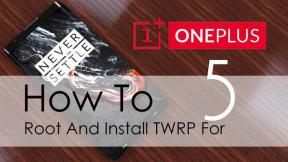
![Łatwa metoda zrootowania Ulefone Note 8 za pomocą Magisk [bez TWRP]](/f/c76dacfe7855c71cefeb7870a41602b0.jpg?width=288&height=384)
